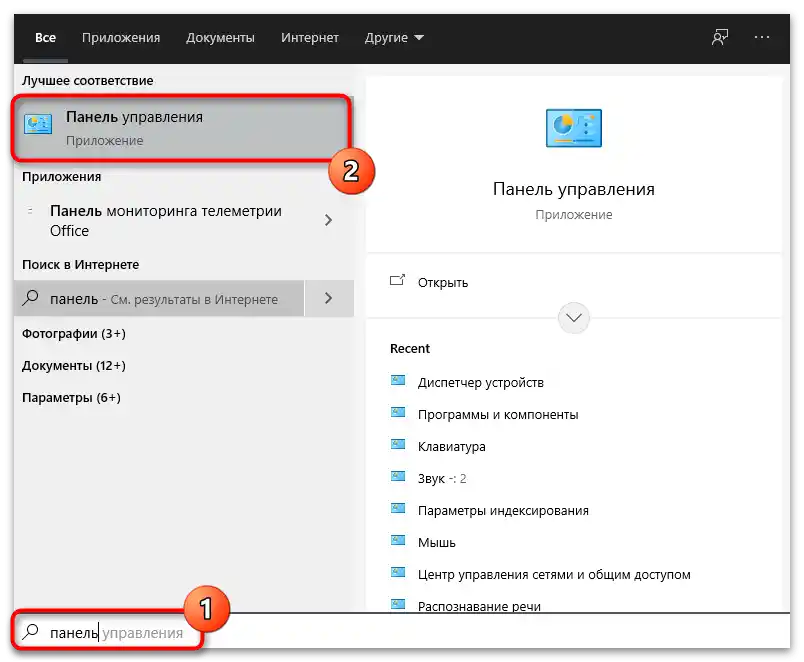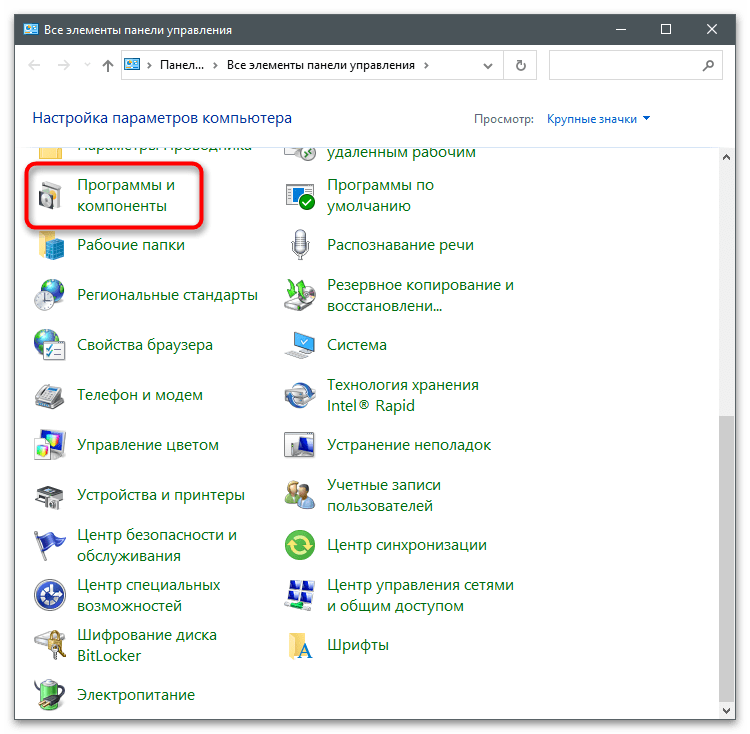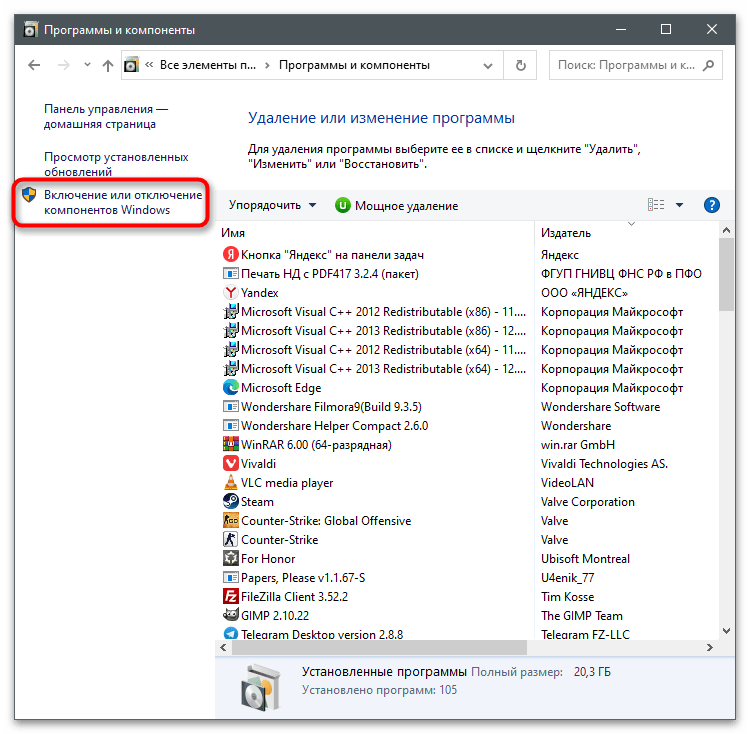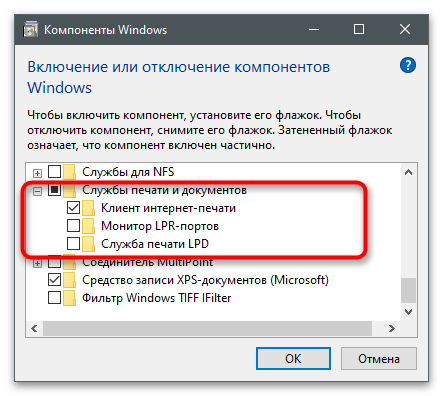Vsebina:
Način 1: Preverjanje povezave
Najpogostejši razlog, zakaj skener ni prikazan na seznamu naprav Windows, so težave s povezavo. Pri tem se pojavljajo tako fizične okvare kot tudi programske, kar se rešuje na povsem različne načine. Priporočamo, da se seznanite z obsežnim člankom o povezovanju skenerja s računalnikom, kjer so opisani vsi pomembni koraki. Obvezno jih izvedite vse, nato pa preverite, ali se naprava zdaj prikazuje.
Več: Povezujemo skener s računalnikom na Windows 10

Način 2: Uporaba orodja za odpravljanje težav
Privzeto orodje za odpravljanje težav je dober pripomoček za samodejno iskanje in odpravljanje pogostih težav. V primeru skenerja bo to orodje preverilo nove naprave in ponovno zagnalo tiskalno storitev. Včasih se na zaslonu prikažejo tudi dodatna navodila, ki jih je treba izvesti ročno, s čimer se rešujejo napake pri povezovanju perifernih naprav.
- Odprite "Start" in odprite "Nastavitve", tako da kliknete na ikono zobnika na levi strani.
- Pojdite v razdelek "Posodobitev in varnost".
- Na seznamu levo vas zanima "Odpravljanje težav".
- Kliknite na povezavo "Dodatna orodja za odpravljanje težav".
- Med diagnostičnimi možnostmi izberite "Tiskalnik" in zaženite orodje. Ne skrbite, tiskalne in skenerske storitve v Windows so povezane, zato je to orodje primerno.
- Počakajte, da se skeniranje konča, in se seznanite z rezultati.Če je navedeno, da ponovno povežete skener ali ga znova zaženete, izvedite te korake in preverite, ali je zdaj zaznan.
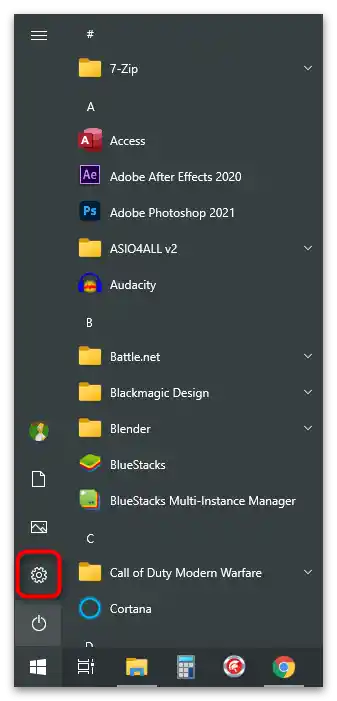
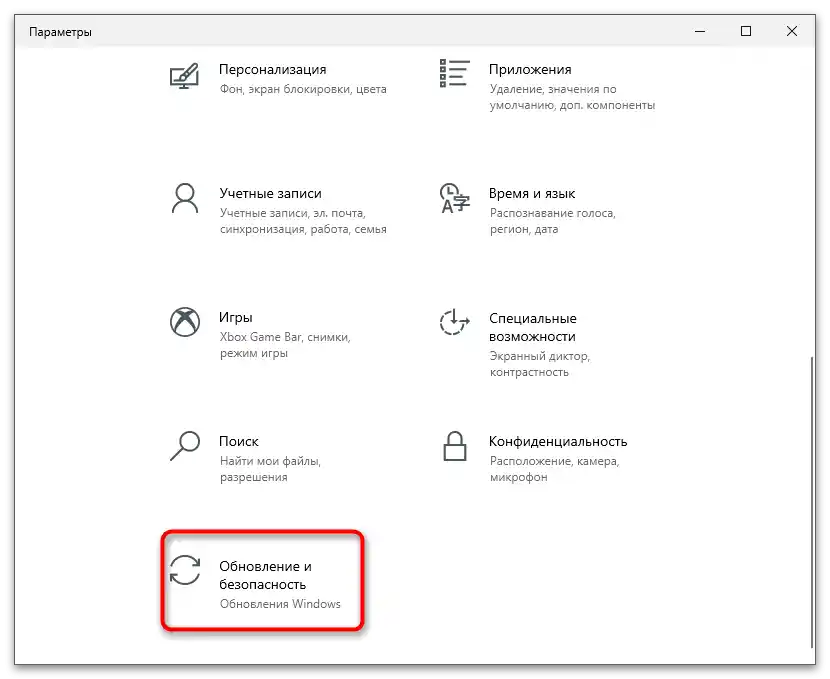
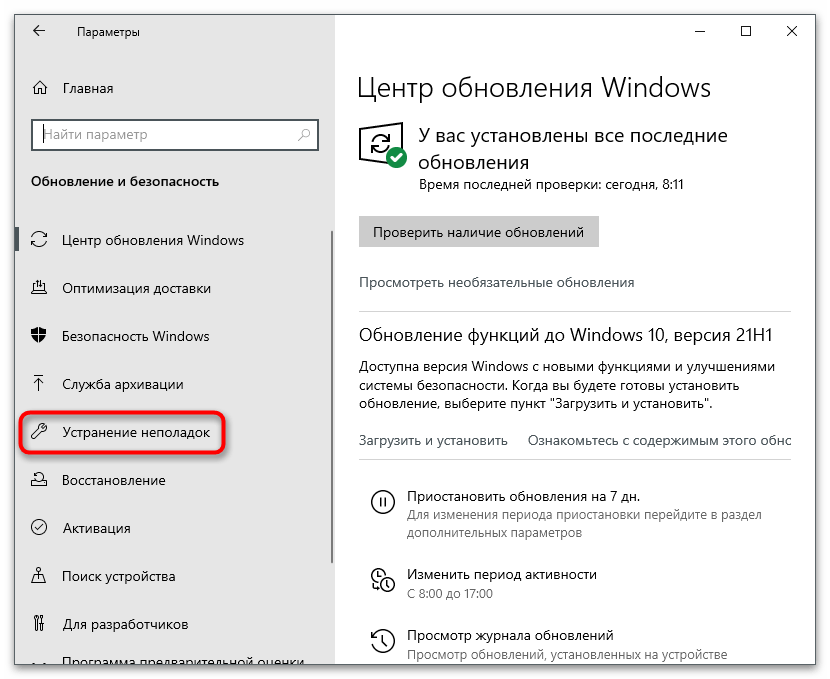
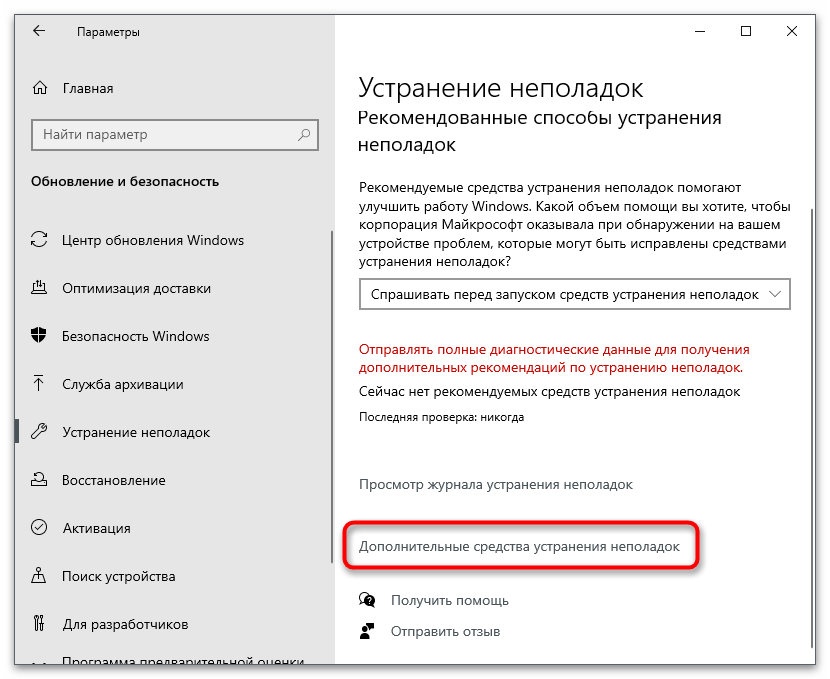
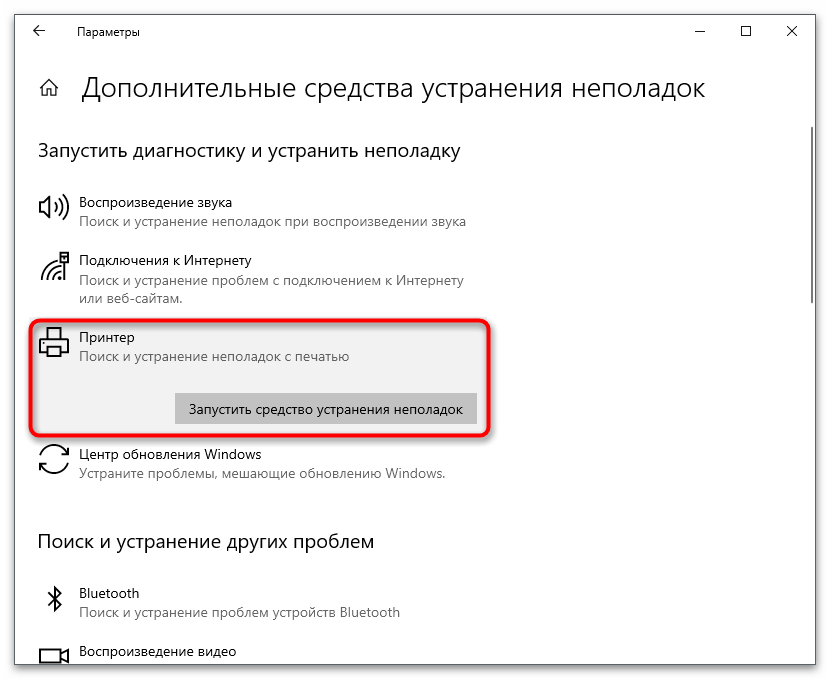
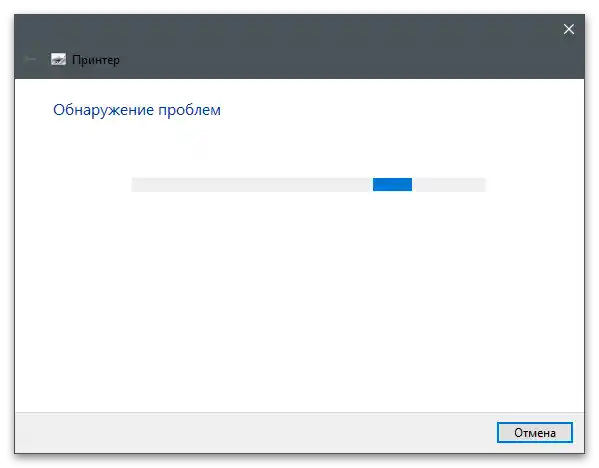
Način 3: Ročno dodajanje skenerja
V večini primerov se skener, bodisi kot samostojna naprava bodisi kot del večfunkcijske naprave, v operacijskem sistemu samodejno zazna takoj ob priključitvi ali po namestitvi gonilnikov. Če se to ne zgodi, je priporočljivo, da ročno dodate periferijo, tako da izvedete naslednje korake:
- V istem programu "Nastavitve" kliknite na ploščico "Naprave".
- Pojdite v razdelek "Tiskalniki in skenerji".
- Kliknite na gumb "Dodaj tiskalnik ali skener".
- Počakajte, da se iskanje konča, in kliknite na povezavo "Potrebni tiskalnik ni na seznamu", če se oprema ni prikazala med skeniranjem.
- V novem oknu označite možnost "Dodaj lokalni ali omrežni tiskalnik z ročno določenimi nastavitvami", nato pa nadaljujte.
- Uporabite obstoječi port za vrsto povezave.
- Sprva je med gonilniki na voljo omejeno število naprav, zato morate klikniti "Center za posodobitve sistema Windows" za prenos dodatnih datotek.
- Na seznamu izberite proizvajalca skenerja in njegov model, nato pa kliknite "Naprej".
- Določite ime naprave in tako zaključite namestitev. Začnite s skeniranjem dokumenta, tako da ponovno povežete napravo s računalnikom.
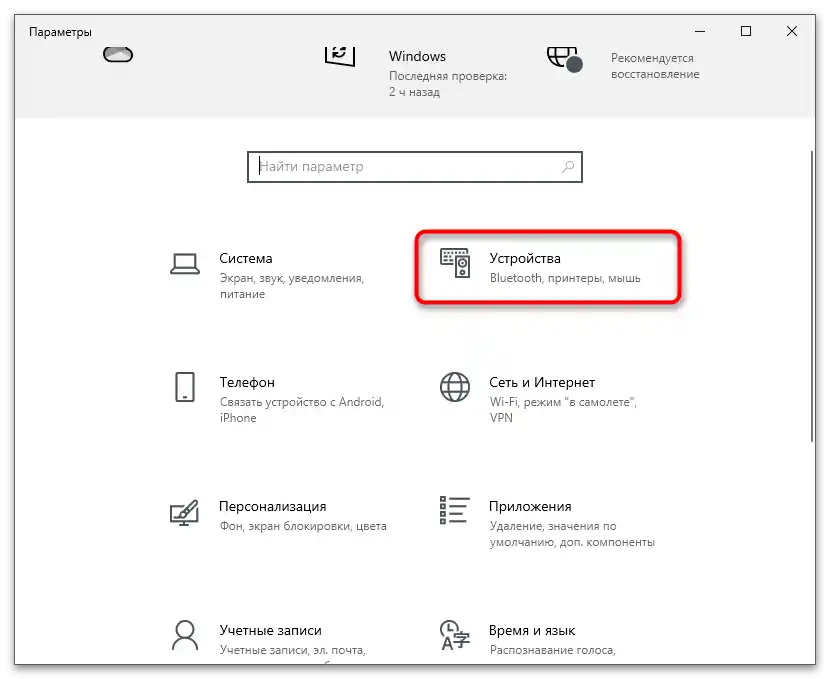
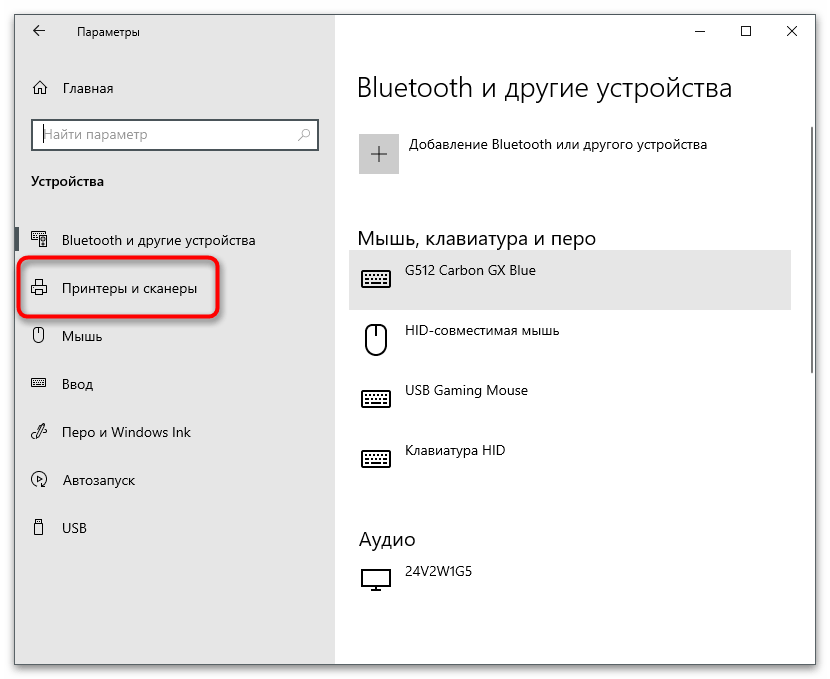
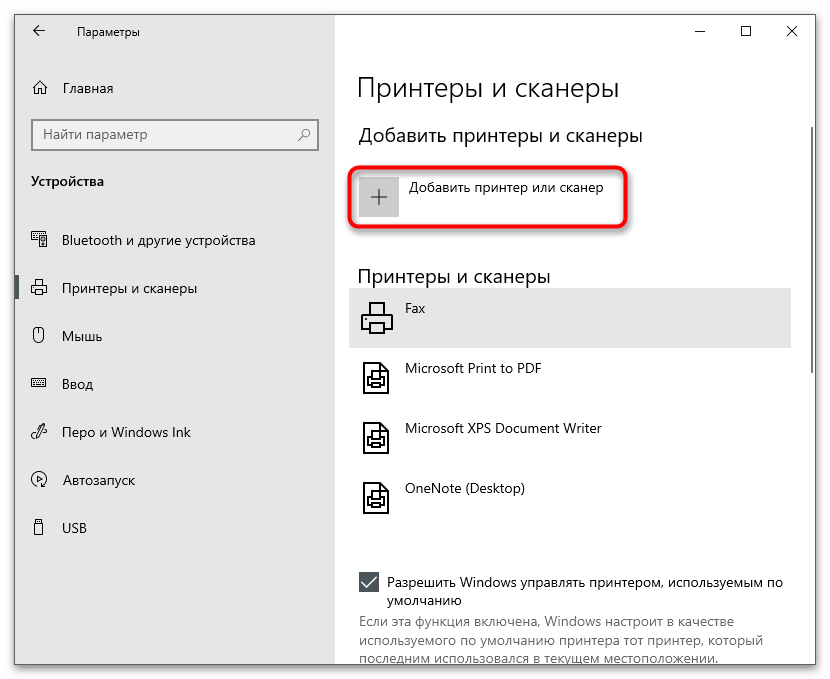
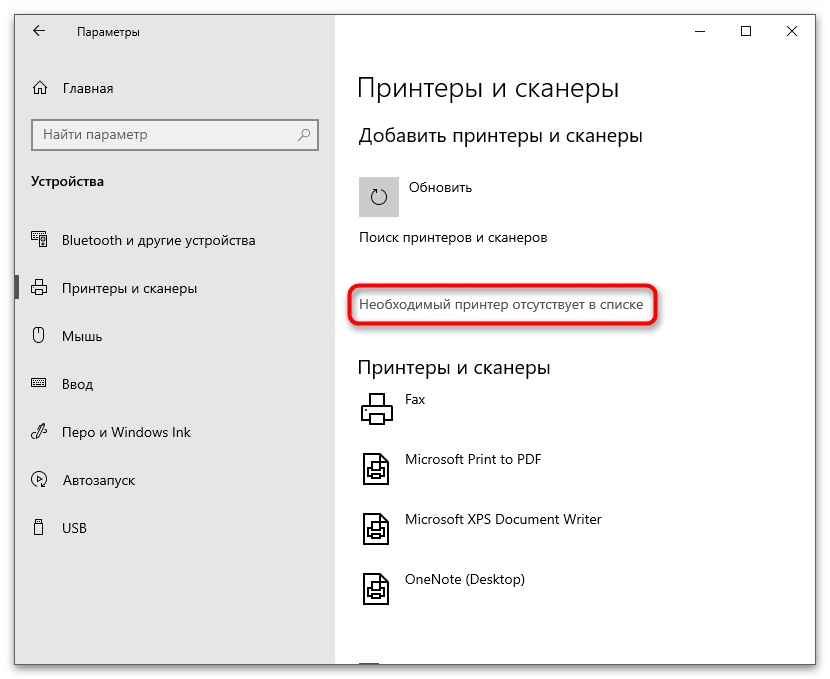
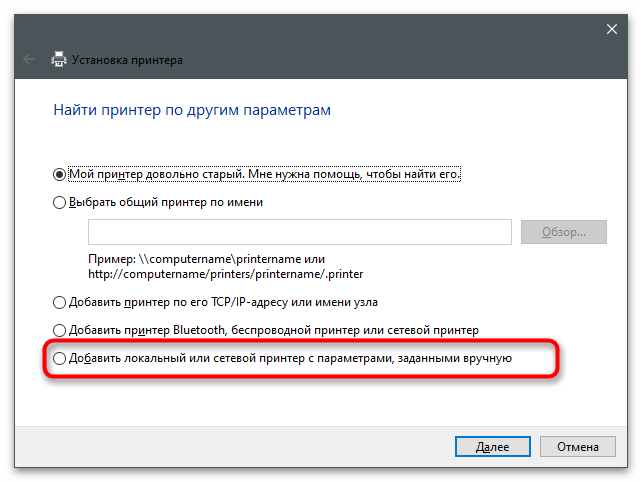
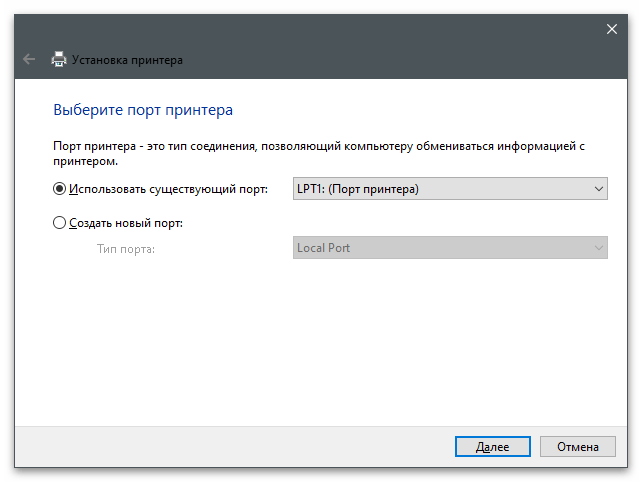
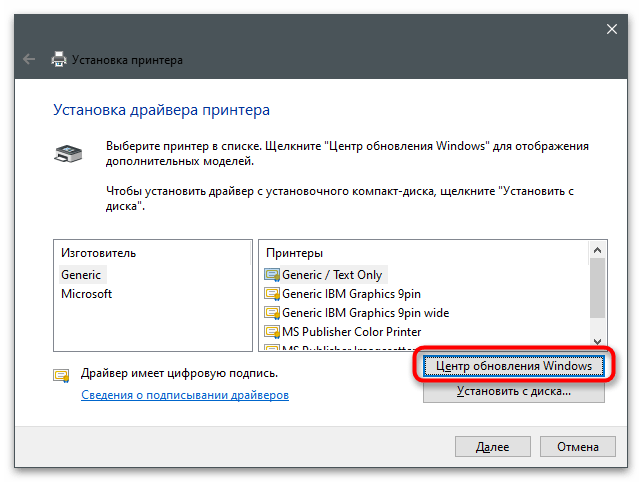
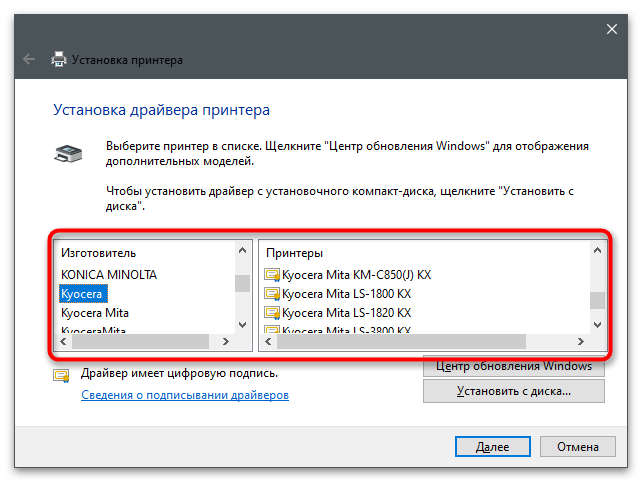
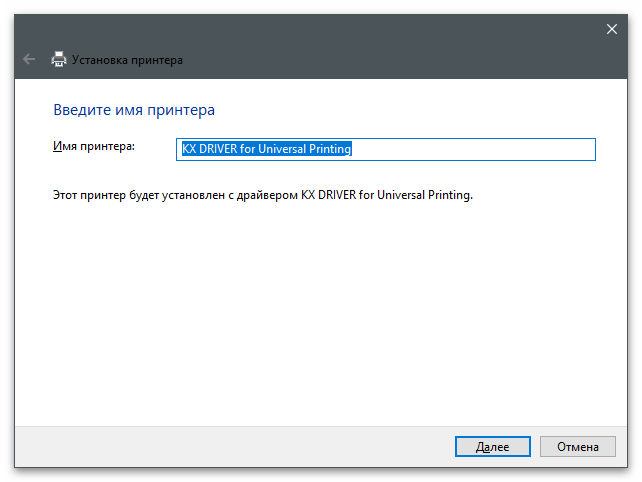
Način 4: Dodajanje stare naprave
Iz imena te metode je že jasno, da je primerna le za lastnike starih skenerjev, tako samostojnih kot tistih, ki so združeni s tiskalniki. Gre za to, da takšna oprema pogosto ne podpira Plug and Play, torej samodejnega zaznavanja po priključitvi, kar omogoča takojšnje tiskanje ali skeniranje.Morate sami izbrati periferijo s seznama in jo dodati. Če v seznamu iz prejšnjega načina niste našli želenega modela, uporabite drugo možnost.
- Z desno miškino tipko kliknite na gumb "Start" in iz pojavnega menija izberite možnost "Upravitelj naprav".
- S klikom z levo miškino tipko označite ime računalnika in odprite seznam "Dejanje".
- Zanima vas gumb "Namesti staro napravo".
- V uvodnem oknu nadaljujte.
- Najprej izvedite samodejno namestitev opreme, če pa ta ne bo odkrita, preidite na ročno izbiro s seznama.
- Med standardnimi tipi naprav poiščite "Tiskalniki" ali "Tiskalniki, združljivi z IEEE 1284.4", kar je odvisno izključno od tega, kako staro je vaše napravo.
- Posodobite seznam gonilnikov in poiščite ustrezen skener po modelu, sledite navodilom v oknu, s čimer zaključite namestitev.
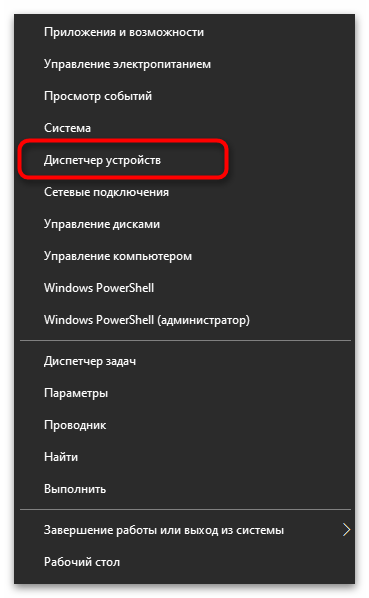
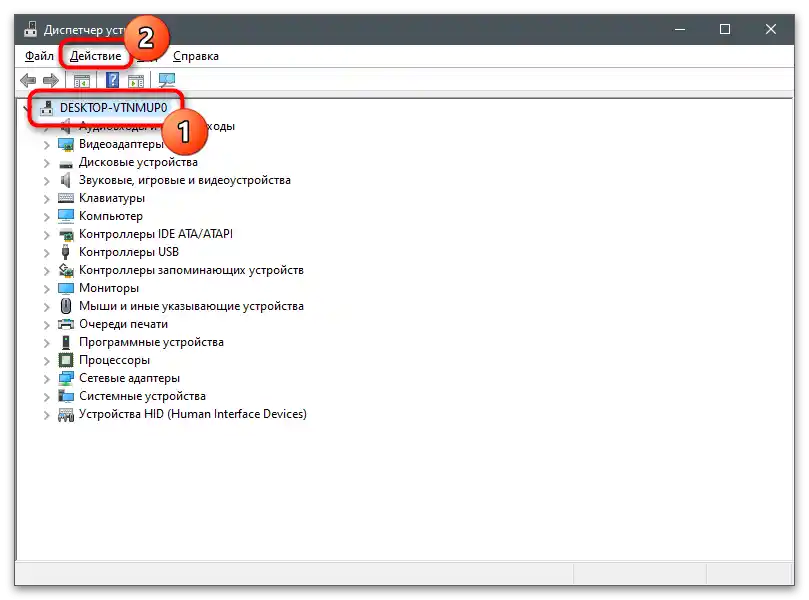
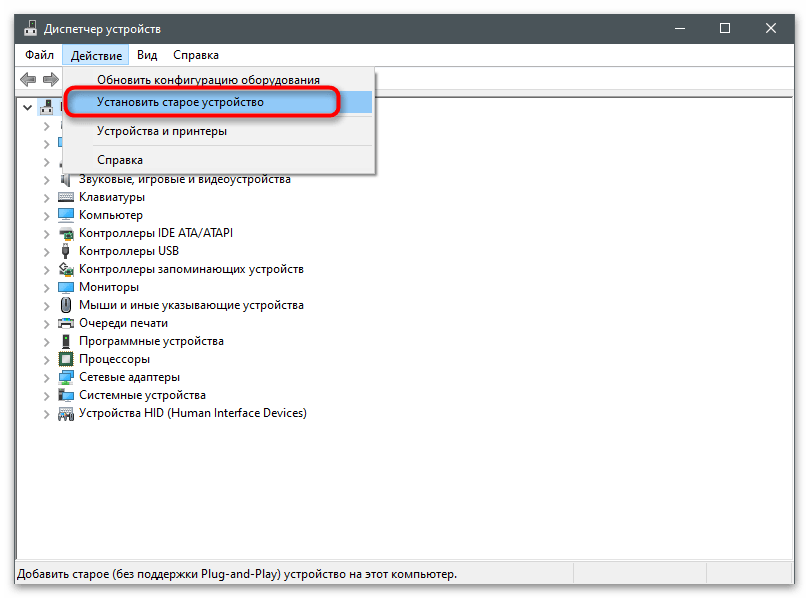
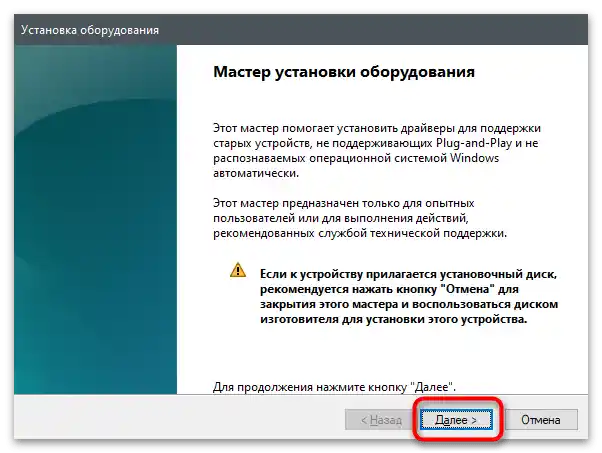
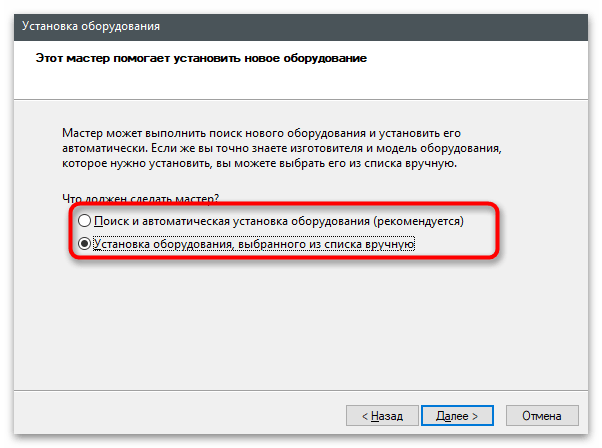
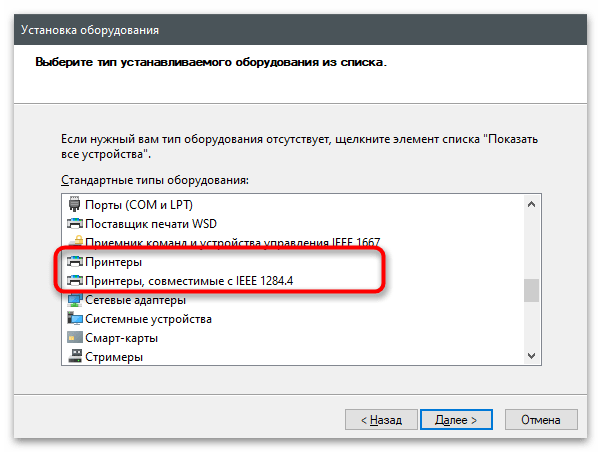
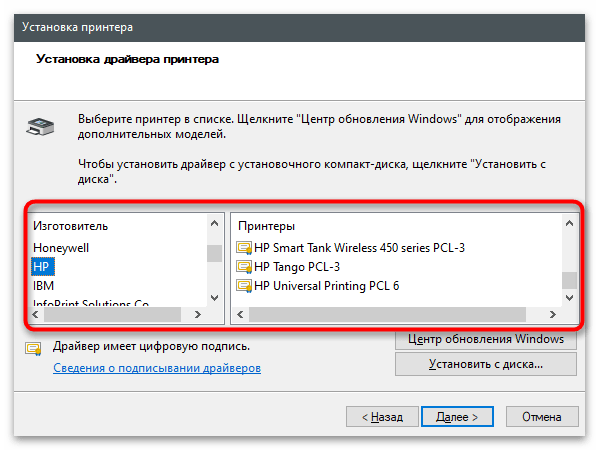
Način 5: Preverjanje tiskalne storitve
Priporočamo, da ta postopek izvedete le, če poskušate povezati večnamensko napravo z računalnikom za skeniranje. Če gre za skener kot ločeno periferijo, v tem primeru tiskalna storitev ni povezana z njim in skeniranje poteka brez njenega posredovanja.
- Odprite meni "Start" in preko iskanja poiščite aplikacijo "Storitve".
- Po zagonu v novem oknu z desno miškino tipko kliknite na vrstico "Upravitelj tiskanja".
- Iz pojavnega kontekstnega menija izberite "Ponovno zaženite" ali "Zaženite", če je storitev trenutno neaktivna.
- Počakajte, da se postopek zaključi, in preidite na preverjanje rezultatov.
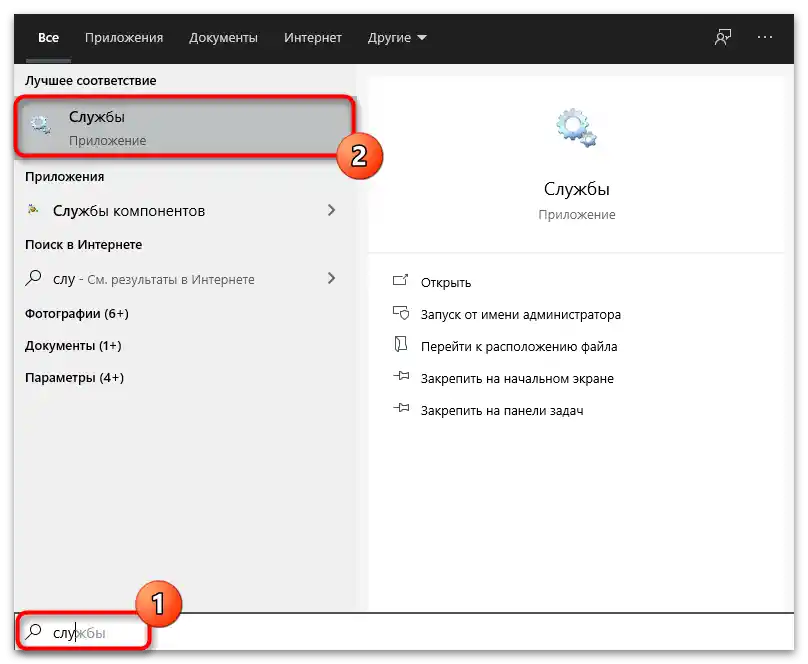
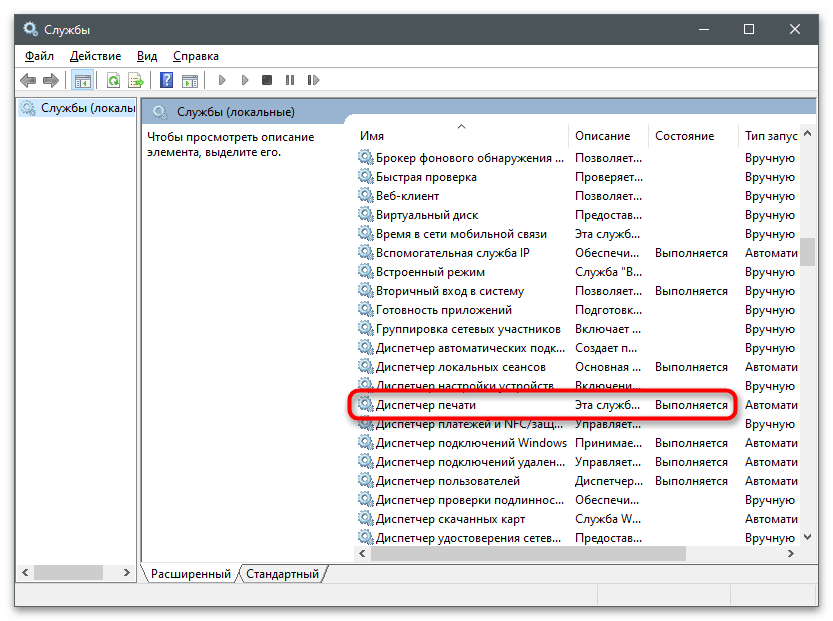
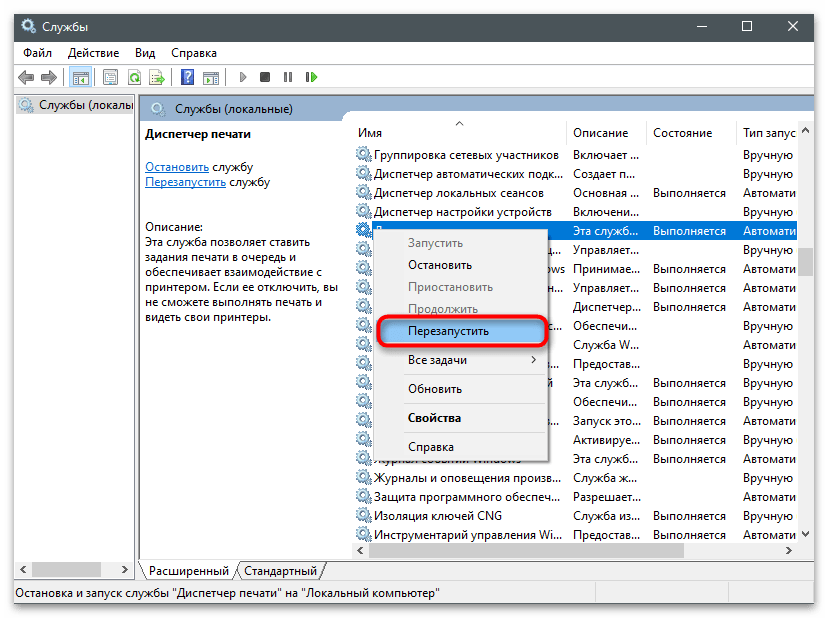
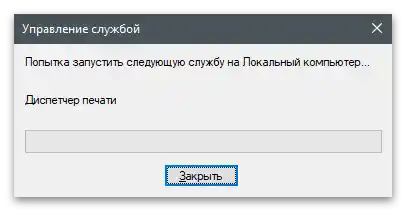
Način 6: Preverjanje komponent Windows
Ta metoda je primerna za uporabnike Windows 7 ali "desetke", ki se še niso posodobili na najnovejšo različico, saj obravnavana komponenta — "Faksy in skeniranje Windows" — ni več na voljo za spremembe po odločitvi razvijalcev.Vendar pa lahko preverite nastavitve in jih spremenite, če bo to mogoče.
- Odprite "Start" in odprite "Nadzorno ploščo". V sistemu Windows 10 boste za to morali uporabiti iskanje.
- V novem oknu pojdite na "Programi in funkcije".
- Na levi plošči kliknite na povezavo "Vklopi ali izklopi funkcije sistema Windows".
- Poiščite mapo "Storitve tiskanja in dokumentov" in jo razširite. Tam vas zanima mapa "Faksi in skeniranje sistema Windows". Označite jo in znova zaženite računalnik. Če take možnosti ni, se prepričajte, da je aktivna funkcija "Odjemalec internetnega tiskanja".